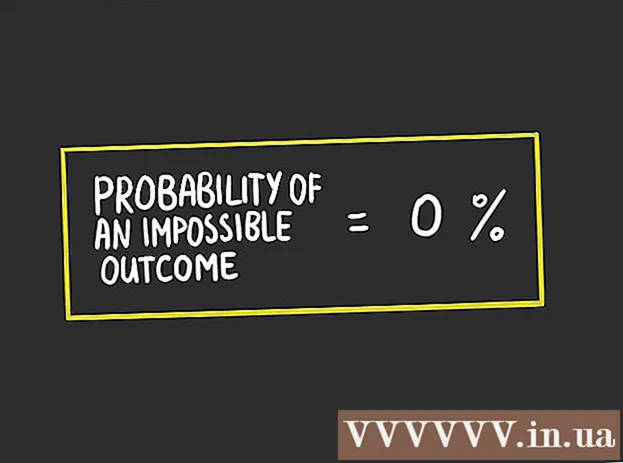Auteur:
Eric Farmer
Denlaod Vun Der Kreatioun:
6 Mäerz 2021
Update Datum:
1 Juli 2024

Inhalt
- Schrëtt
- Method 1 vun 3: Bäisetzen an enger Zell
- Method 2 vun 3: Füügt Wäerter aus verschiddene Zellen derbäi
- Method 3 vun 3: Bestëmmung vun der Kolumnzomm
- Tipps
- Warnungen
Ee vun de ville Features a Microsoft Excel ass d'Fäegkeet d'Zomm vu multiple Wäerter ze summéieren. A Microsoft Excel kënnen d'Wäerter op verschidde Weeër derbäigesat ginn, vum Betrag an enger Zell zielen bis de Betrag an enger ganzer Kolonn zielt.
Schrëtt
Method 1 vun 3: Bäisetzen an enger Zell
 1 Start Excel.
1 Start Excel.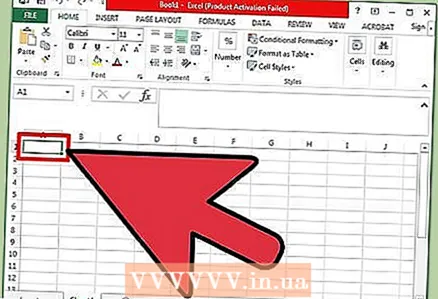 2 Klickt op d'Zell.
2 Klickt op d'Zell. 3 Gitt Zeechen an =.
3 Gitt Zeechen an =. 4 Gitt d'Nummer un déi Dir der anerer wëllt addéieren.
4 Gitt d'Nummer un déi Dir der anerer wëllt addéieren. 5 Gitt Zeechen an +.
5 Gitt Zeechen an +. 6 Gitt w.e.g. eng aner Nummer an. All spéider Nummer muss vun engem Schëld getrennt sinn +.
6 Gitt w.e.g. eng aner Nummer an. All spéider Nummer muss vun engem Schëld getrennt sinn +.  7 Klickt op ↵ Gitt anfir all d'Zuelen an der Zell derbäi ze ginn. D'Ennresultat gëtt an der selwechter Zell ugewisen.
7 Klickt op ↵ Gitt anfir all d'Zuelen an der Zell derbäi ze ginn. D'Ennresultat gëtt an der selwechter Zell ugewisen.
Method 2 vun 3: Füügt Wäerter aus verschiddene Zellen derbäi
 1 Start Excel.
1 Start Excel. 2 Gitt eng Nummer an der Zell an. Denkt un seng Plaz (zum Beispill A3).
2 Gitt eng Nummer an der Zell an. Denkt un seng Plaz (zum Beispill A3).  3 Gitt déi zweet Nummer an enger anerer Zell an. D'Uerdnung vun den Zellen ass egal.
3 Gitt déi zweet Nummer an enger anerer Zell an. D'Uerdnung vun den Zellen ass egal.  4 Gitt Zeechen an = an déi drëtt Zell.
4 Gitt Zeechen an = an déi drëtt Zell.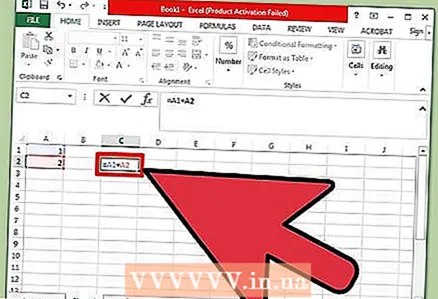 5 Gitt d'Location vun den Zellen mat Zuelen nom Zeechen an =. Zum Beispill kann eng Zell déi folgend Formel enthalen: = A3 + C1.
5 Gitt d'Location vun den Zellen mat Zuelen nom Zeechen an =. Zum Beispill kann eng Zell déi folgend Formel enthalen: = A3 + C1.  6 Klickt op ↵ Gitt an. D'Zomm vun den Zuelen gëtt an der Zell mat der Formel gewisen!
6 Klickt op ↵ Gitt an. D'Zomm vun den Zuelen gëtt an der Zell mat der Formel gewisen!
Method 3 vun 3: Bestëmmung vun der Kolumnzomm
 1 Start Excel.
1 Start Excel.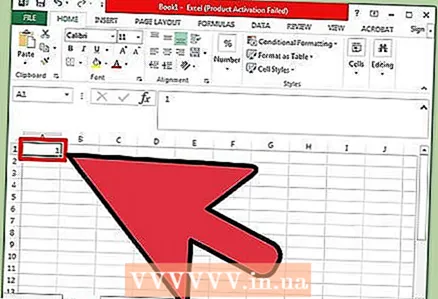 2 Gitt eng Nummer an der Zell an.
2 Gitt eng Nummer an der Zell an. 3 Klickt op ↵ Gitt anfir eng Zell erof ze goen.
3 Klickt op ↵ Gitt anfir eng Zell erof ze goen. 4 Gitt eng aner Nummer an. Widderhuelen sou vill Mol wéi d'Zuelen mussen derbäigesat ginn.
4 Gitt eng aner Nummer an. Widderhuelen sou vill Mol wéi d'Zuelen mussen derbäigesat ginn.  5 Klickt op de Bréif vun der Kolonn uewen an der Fënster.
5 Klickt op de Bréif vun der Kolonn uewen an der Fënster. 6 Fannt d'Zomm vun der Kolonn. De "SUM" Wäert gëtt lénks vun der Zoombar uewe riets uewen op der Säit ugewisen.
6 Fannt d'Zomm vun der Kolonn. De "SUM" Wäert gëtt lénks vun der Zoombar uewe riets uewen op der Säit ugewisen. - Amplaz kënnt Dir de Schlëssel halen Ctrl a klickt op all Zell. De "SUM" Wäert weist d'Zomm vun den ausgewielten Zellen.
Tipps
- Kopéiert a paste Date vun anere Microsoft Office Programmer (zum Beispill vu Word) an Excel fir séier d'Zomm vu Wäerter ze berechnen.
Warnungen
- Excel Handy huet vläicht keng Funktioun fir d'Zomm vun enger Kolonn ze berechnen.